Comment enregistrer des clichés sur la pellicule en 2022
Si vous utilisez Snapchat, vous savez à quel point cette application est amusante avec tous ses filtres de visage prodigieux. L’édition de fonctionnalités telles que les emojis, Bitmoji, le dessin, etc., ainsi que les filtres, permet à Snapchat de se démarquer des autres applications de médias sociaux. Cela pourrait vous inciter à ajouter des filtres à votre photo à l’aide de Snapchat, puis à la partager sur d’autres applications comme Instagram et Facebook.
Mais le problème auquel vous pourriez être confronté est que lors de l’utilisation du icône de téléchargement sur le Snap, la photo ou la vidéo est enregistrée dans l’application Souvenirs dossier et non sur le smartphone. Pour vous aider, dans ce didacticiel, nous expliquerons comment enregistrer des clichés et des histoires dans la pellicule ou la galerie au lieu des souvenirs sur Snapchat. Alors asseyez-vous bien et réglons ce problème ensemble.
Ici, nous utiliserons des étapes et des captures d’écran de la application Android, mais la méthode est similaire pour iOS.
Lisez aussi: Comment supprimer un compte Snapchat
Contenu
Enregistrez des clichés sur une pellicule ou une galerie au lieu de souvenirs avec une vidéo
- Ouvrez Snapchat sur votre téléphone et sur l’écran de l’appareil photo, appuyez sur le Bitmoji dans le coin en haut à gauche.
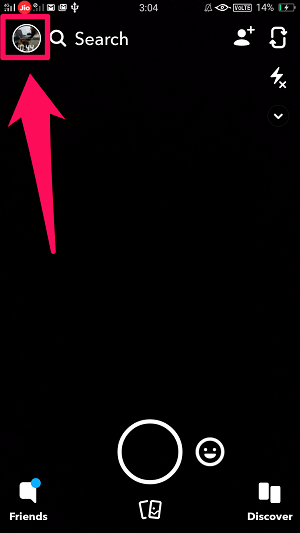
2. Ensuite, appuyez sur le icône engrenage dans le coin en haut à droite.
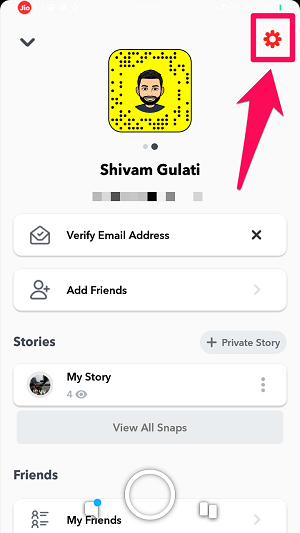
3. Cela vous amènera à l’écran Paramètres. Ici, retrouvez le Souvenirs sous la section Fonctionnalités et appuyez dessus.
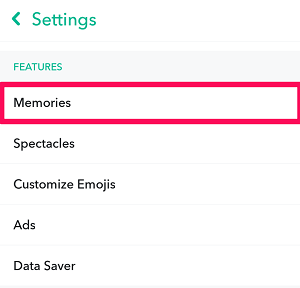
4. Sous Mémoires, appuyez sur le Bouton Enregistrer.
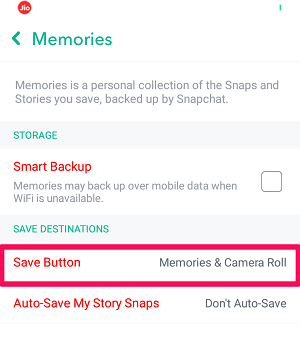
5. Maintenant, soit vous pouvez sélectionner Souvenirs et pellicule or Pellicule Seulement. Comme son nom l’indique, en sélectionnant la première option, les clichés seront enregistrés aux deux emplacements. Bien qu’ils ne soient enregistrés que sur votre téléphone lors du choix du second.
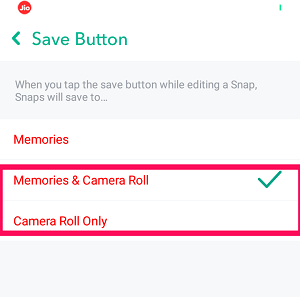
Faites le choix souhaité et le tour est joué.
Maintenant, lorsque vous appuyez sur le icône de téléchargement sur vos clichés avant ou après le téléchargement, ils seront enregistrés dans la galerie ou la pellicule de votre téléphone.
Remarque : Pour télécharger des clichés après leur téléchargement, vous devrez appuyer sur l’icône à trois points après avoir ouvert le cliché pour obtenir l’option de sauvegarde.
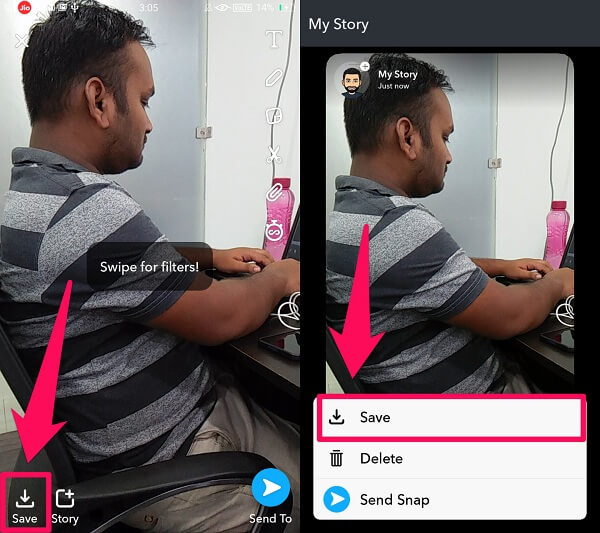
Lisez aussi: Comment utiliser Face Swap sur Snapchat
Ainsi, vous pouvez désormais facilement modifier vos photos ou vidéos dans Snapchat et les enregistrer sur votre smartphone pour les partager ailleurs.
Vous pouvez également regarder notre vidéo pour voir les étapes en action :
Exporter manuellement les clichés vers la pellicule
Si, pour une raison quelconque, vous ne souhaitez pas que chaque cliché soit enregistré dans la galerie de votre téléphone, vous pouvez exporter manuellement les clichés sélectionnés vers votre Pellicule. Pour cela, vous n’avez pas besoin de modifier les paramètres car cette option est déjà disponible pour vos souvenirs sur Snapchat. Il vous suffit de suivre ces étapes pour utiliser cette option.
1. Tout d’abord, accédez à vos snaps en appuyant sur le bouton pression en bas de l’écran de l’appareil photo.

2. Maintenant, vous verrez une liste de vos clichés récemment ajoutés. Appuyez sur le composant logiciel enfichable que vous souhaitez exporter vers la galerie de votre téléphone.
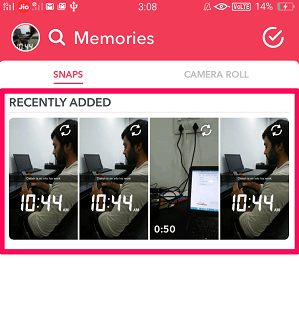
3. Après avoir ouvert ce composant logiciel enfichable, appuyez sur le icône à trois points.
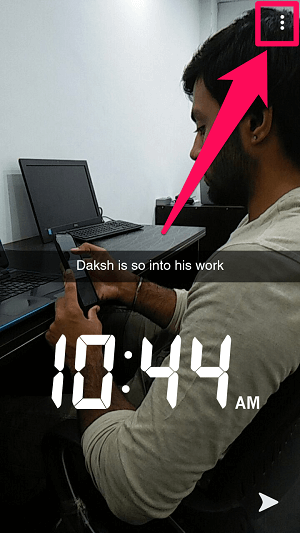
4. Pour exporter le snap, appuyez sur le « Exporter le cliché » option.
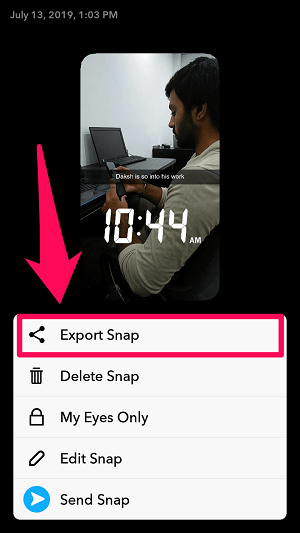
5. Vous aurez des options pour exporter le composant logiciel enfichable vers diverses applications. Appuyez sur Rouleau de caméra.
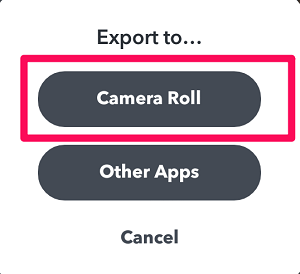
Après avoir suivi toutes les étapes indiquées, vous verrez que votre cliché est exporté vers la galerie de votre téléphone.
Enregistrer plusieurs clichés sur la pellicule à la fois
Snapchat est une collection de plusieurs clichés capturés par vous. Et il est très courant pour beaucoup de gens de vouloir exporter plusieurs clichés vers Camera Roll à la fois. Parce que pour être honnête, l’exportation manuelle de clichés vers Camera Roll peut être très longue et irritante, surtout si cela est fait pour un cliché à la fois. Donc, si vous voulez gagner du temps en exportant plusieurs clichés vers votre Pellicule à la fois, suivez simplement ces étapes :
1. Tout d’abord, accédez à vos souvenirs Snapchat en en tapant sur l’icône d’accrochage en bas de l’écran de l’appareil photo.

2. Maintenant, appui long sur un seul clic pour le sélectionner ou simplement appuyez sur l’icône de coche en haut à droite de l’écran.
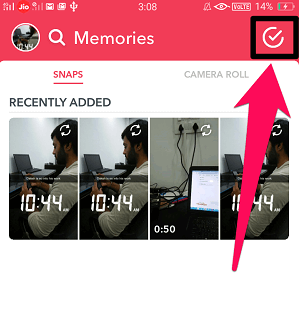
3. Après cela, vous pourrez sélectionner plusieurs clichés simplement en appuyant dessus.
4. Dès que vous avez terminé de sélectionner les mémoires que vous souhaitez exporter, appuyez sur Exportations en bas à gauche de l’écran.
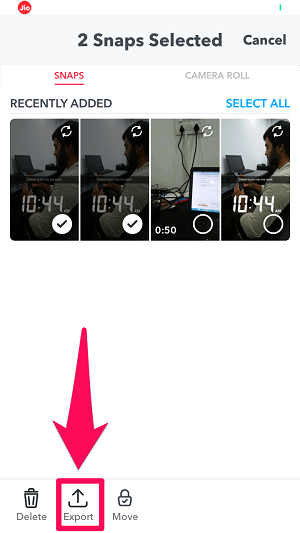
5. Enfin, appuyez sur Pellicule pour exporter les clichés vers la galerie de votre téléphone à la fois.
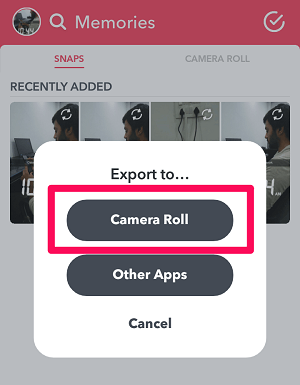
C’est ça. Les clichés sélectionnés seront maintenant transférés sur votre Pellicule.
Lisez aussi: Comment utiliser les histoires Flashback sur Snapchat
Récapitulation
Snapchat est une très bonne application pour partager vos moments à travers des histoires. Mais d’autres plateformes de médias sociaux comme Instagram et Facebook nous offrent également cette même fonctionnalité. C’est pourquoi il est normal de créer des histoires avec Snapchat et de partager ces mêmes histoires sur d’autres applications de médias sociaux avec Snapchat.
Cependant, pour certaines personnes, cela peut être difficile s’ils ne savent pas comment enregistrer les clichés et les histoires sur leur pellicule. Mais nous espérons qu’après avoir lu cet article, il vous sera plus facile de le faire.
Derniers articles